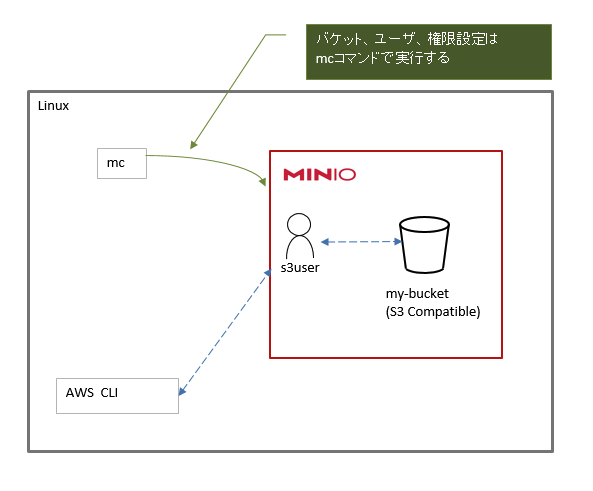Linux上にMinIOでS3互換オブジェクトを作成、ローカル環境からAWS CLIでアクセスする
下図のように Linuxサーバ上に MinIOを使用してS3 互換Bucketを作成し、同じサーバ内から AWS CLIを使用してアクセスする。
- Community EditonはWEBコンソールからユーザの追加や権限設定ができないので、MinIOクライアント(mcコマンド)を使用して設定する。
- 作業は全て、作業を実施するユーザアカウントで行う。
■1.MinIOのインストール
mkdir ~/minio cd ~/minio wget https://dl.min.io/server/minio/release/linux-amd64/minio wget https://dl.min.io/client/mc/release/linux-amd64/mc chmod u+x mc chmod u+x minio echo "export PATH=\$PATH:~/minio" >> ~/.bashrc echo "export MINIO_ROOT_USER=minioadmin" >> ~/.bashrc echo "export MINIO_ROOT_PASSWORD=minioadmin123" >> ~/.bashrc source ~/.bashrc mkdir ~/minio/minio_data
■2.MinIOの起動
MinIOをバックグラウンドで起動し、エイリアス、ユーザの設定を行う。
minio server ~/minio/minio_data & mc alias set myminio http://localhost:9000 minioadmin minioadmin123 mc admin user add myminio s3user s3password mc admin policy attach myminio readwrite --user=s3user
■3. S3 Bucketの作成
mc mb myminio/my-bucket
■4. AWS CLIのインストール
cd curl "https://awscli.amazonaws.com/awscli-exe-linux-x86_64.zip" -o "awscliv2.zip" unzip awscliv2.zip echo "export PATH=\$PATH:~/aws/dist" >> ~/.bashrc source ~/.bashrc
aws configure aws_access_key_id = s3user aws_secret_key_id = s3password
■5. AWS CLIでS3 Bucketにアクセス
(1)ファイルをS3にアップロード
echo "test" > minio-bucket-test.txt aws s3 cp minio-bucket-test.txt s3://my-bucket --endpoint-url http://localhost:9000
(2)アップロードされたか確認する。ファイルが見えればOK。
aws s3 ls --recursive s3://my-bucket --endpoint-url http://localhost:9000